打开命令提示符的方法取决于你的操作系统。
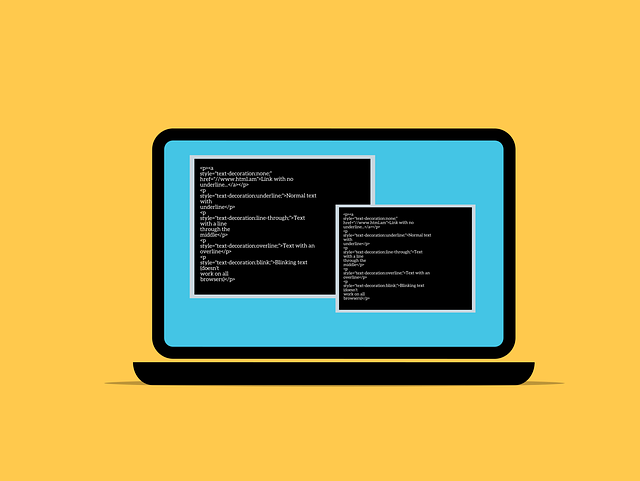
在Windows系统中,最直接的方式是点击开始菜单,然后在搜索栏输入“cmd”,你就能看到“命令提示符”的应用。点击它即可启动。 我记得有一次,我需要在Windows服务器上进行一些简单的网络配置,当时就用到了这个方法,非常快捷方便。不过,有时候你可能会发现搜索结果里不止一个“cmd”,例如可能还会有“命令提示符 (管理员)”选项。 这其中的区别在于,后者以管理员权限运行,拥有更高的系统权限,能执行更多操作。如果你需要执行一些需要管理员权限的命令,例如修改系统文件,就必须选择这个选项。 我曾经因为疏忽,用普通权限运行了一个需要管理员权限的命令,结果导致操作失败,浪费了不少时间。所以,记住这点非常重要。
如果你习惯使用快捷键,那么Win + R 的组合键能快速打开运行对话框,在其中输入“cmd”并按下回车键,也能达到同样的效果。这个方法我经常用,尤其是在需要快速执行一些简单的命令时,非常高效。
在macOS系统中,方法略有不同。你可以在“应用程序”文件夹中找到“实用工具”文件夹,里面就能找到“终端”应用,它相当于Windows的命令提示符。 我曾经在macOS上用终端安装过一些软件包,这个过程需要输入一系列的命令,所以熟悉终端的使用至关重要。

函数是一组语句一起执行任务。在MATLAB中,函数定义在单独的文件。文件函数的文件名应该是相同的。 函数操作在自己的工作空间,它也被称为本地工作区,独立的工作区,在 MATLAB 命令提示符访问,这就是所谓的基础工作区的变量。函数可以接受多个输入参数和可能返回多个输出参数 。 MATLAB是MathWorks公司开发的一种编程语言。它最初是一个矩阵的编程语言,使线性代数编程很简单。它可以运行在交互式会话和作为批处理作业。有需要的朋友可以下载看看
 1
1

Linux系统则更加多样化,不同的发行版可能略有差异。一般来说,你可以在应用菜单中搜索“terminal”或类似的关键词找到终端模拟器。 比如,我曾经在Ubuntu上使用终端连接远程服务器,进行数据备份和管理。
无论你使用哪种操作系统,记住一点:在命令提示符或终端中输入命令时,大小写通常很重要。 一个小小的字母错误,就可能导致命令执行失败,甚至出现错误提示。 因此,仔细检查输入的命令,是一个良好的编程习惯。 我曾经因为大小写错误而苦恼了很久,所以经验之谈,一定要注意细节。
总而言之, 熟练掌握打开命令提示符的方法,是进行系统管理和软件开发的基础。 选择适合你的方法,并记住一些可能遇到的问题,就能事半功倍。
以上就是如何打开命令提示符的详细内容,更多请关注php中文网其它相关文章!

每个人都需要一台速度更快、更稳定的 PC。随着时间的推移,垃圾文件、旧注册表数据和不必要的后台进程会占用资源并降低性能。幸运的是,许多工具可以让 Windows 保持平稳运行。

Copyright 2014-2025 https://www.php.cn/ All Rights Reserved | php.cn | 湘ICP备2023035733号